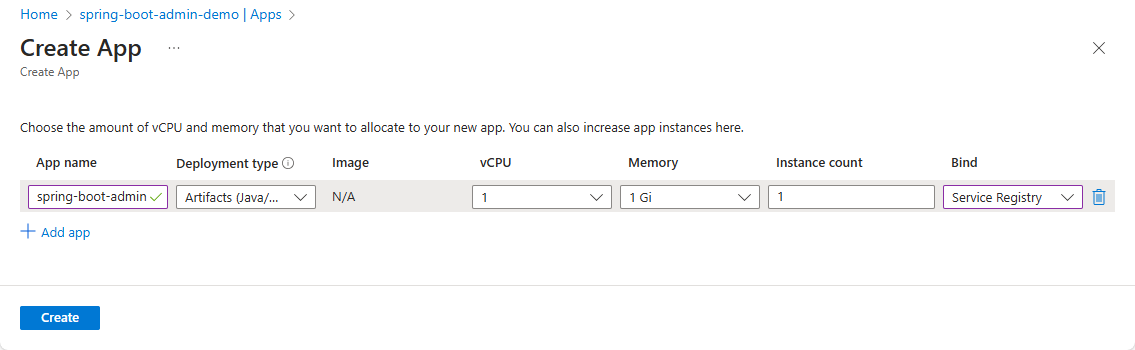Migrieren der Anwendungs-Live-Ansicht zum Spring Boot Admin
Hinweis
Die Pläne Basic, Standard und Enterprise gelten ab Mitte März 2025 als veraltet und werden über einen Zeitraum von drei Jahren eingestellt. Es wird empfohlen, auf Azure Container Apps umzustellen. Weitere Informationen finden Sie in der Ankündigung zur Einstellung von Azure Spring Apps.
Der Plan Standardverbrauch und dediziert gilt ab dem 30. September 2024 als veraltet und wird nach sechs Monaten vollständig eingestellt. Es wird empfohlen, auf Azure Container Apps umzustellen. Weitere Informationen finden Sie unter Migrieren des Plans „Standardverbrauch und dediziert“ von Azure Spring Apps zu Azure Container Apps.
Dieser Artikel gilt für: ❎ Basic/Standard ✅ Enterprise
In diesem Artikel wird der Migrationspfad aus der Anwendungs-Live-Ansicht zum Spring Boot Admin beschrieben.
Der Spring Boot Admin ist ein leistungsstarkes Tool zum Verwalten und Überwachen von Spring Boot-Anwendungen. Basierend auf Spring Boot-Aktoren bietet er Einblicke in die internen Funktionsweisen der ausgeführten Anwendungen über barrierefreie HTTP-Endpunkte. Der Spring Boot Admin sammelt Daten und erleichtert die Interaktion mit Ihren Anwendungen mithilfe dieser Endpunkte.
Einrichten des Spring Boot Admin-Servers
Azure Spring Apps haben zuvor eine integrierte Integration in der Tanzu-Anwendungs-Live-Ansicht bereitgestellt, um Ihre Anwendungen zu verwalten. Aufgrund von Änderungen an Produktfeatures ist diese Funktionalität jedoch nicht mehr verfügbar. Um sicherzustellen, dass Sie Ihre Anwendungen weiterhin problemlos verwalten können, führen Sie die folgenden Schritte durch das Konfigurieren und Verwenden des Spring Boot Admin-Servers als alternative Lösung:
Neue App erstellen
Führen Sie die folgenden Schritte aus, um eine Spring Boot Admin-Server-App zu erstellen:
- Navigieren Sie zu Ihrer Azure Spring Apps-Enterprise-Instanz im Azure-Portal.
- Öffnen Sie im Navigationsbereich den Bereich Apps, um die Apps für Ihre Dienstinstanz anzuzeigen.
- Wählen Sie die OptionApp erstellen aus, um den Bereich App erstellen zu öffnen.
- Benennen Sie die Anwendung spring-boot-admin.
- Lassen Sie den Bereitstellungstyp unverändert als Artefakte (Java/Polyglot).
- Öffnen Sie die Dropdownliste Bindung, und wählen Sie die Option Dienstregistrierung aus.
- Klicken Sie auf Erstellen, um die App zu erstellen.
Erstellen Sie den Spring Boot Admin-Dienst.
Nachdem Sie die App erstellt haben, besteht der nächste Schritt darin, die Spring Boot Admin-Dienst-App zu erstellen. Folgen Sie den Anweisungen in der Spring Boot Admin-Dokumentation unter „Erste Schritte“.
Sie können auf den folgenden Beispielcode verweisen:
SpringBootAdminApplication.java
@SpringBootApplication @Configuration @EnableAutoConfiguration // Use a discovery service instead of Spring Boot Admin Clinet. The rest is done by our AutoConfiguration. @EnableDiscoveryClient // Enables the service to register with a discovery service @EnableAdminServer public class SpringBootAdminApplication { public static void main(String[] args) { SpringApplication.run(SpringBootAdminApplication.class, args); } }pom.xml
Fügen Sie die folgenden Abhängigkeiten des Spring Boot Admin hinzu:
<!-- Spring Boot Admin --> <dependency> <groupId>de.codecentric</groupId> <artifactId>spring-boot-admin-starter-server</artifactId> <version>${spring-boot-admin.version}</version> </dependency> <dependency> <groupId>de.codecentric</groupId> <artifactId>spring-boot-admin-server-ui</artifactId> <version>${spring-boot-admin.version}</version> </dependency>Stellen Sie die App bereit.
Stellen Sie den Spring Boot Admin-Dienst nach der Erstellung mithilfe der Azure CLI bereit:
cd <path-to-maven-or-gradle-source-root> az spring app deploy \ --resource-group <resource-group-name> \ --service <Azure-Spring-Apps-service-instance-name> \ --name spring-boot-admin \ --source-pathWeisen Sie einen öffentlichen Endpunkt zu.
Machen Sie den Spring Boot Admin-Server zugänglich, indem Sie einen öffentlichen Endpunkt über Azure Spring Apps zuweisen.
Der Spring Boot Admin enthält standardmäßig keine Autorisierung. Der Spring Boot Admin ist eine normale Spring Boot-Anwendung, sodass Sie sie mit Spring Security sichern können. Weitere Informationen finden Sie unter Sichern des Spring Boot Admin-Servers.
Registrieren von Apps für den Spring Boot Admin
Verwenden des Ermittlungsdiensts
Der Spring Boot Admin kann Anwendungen ermitteln, indem der Ermittlungsdienst genutzt wird. Nachdem Apps bei der Tanzu-Dienstregistrierung registriert wurden, erkennt der Spring Boot Admin-Server sie automatisch.
Weitere Informationen zum Registrieren von Apps bei der Tanzu-Dienstregistrierung finden Sie unter Verwenden der Tanzu-Dienstregistrierung.
Der Spring Boot Admin verbindet sich nahtlos mit und überwacht Spring Boot-Anwendungen mit benutzerdefinierten Aktoreinstellungen.
Verwenden eines Spring Boot Admin-Clients
Sie können Apps auch als Spring Boot Admin-Clients registrieren. Dieser Ansatz hängt nicht von einem Ermittlungsdienst ab, erfordert jedoch das Ändern Ihrer Apps, um Abhängigkeiten des Spring Boot Admin-Clients einzuschließen. Weitere Informationen finden Sie in der Spring Boot Admin-Dokumentation unter Erste Schritte.
Verwenden des Spring Boot Admin zum Überwachen Ihrer Apps
Mit dem Spring Boot Admin können Sie Livemetriken für Spring Boot-Anwendungen anzeigen. Der Spring Boot Admin basiert auf dem Konzept von Spring Boot-Aktoren.
Führen Sie die folgenden Schritte aus, um eine App bereitzustellen und im Spring Boot Admin zu überwachen:
Fügen Sie die Aktorabhängigkeit hinzu. Fügen Sie die folgende Abhängigkeit zur pom.xml Datei Ihrer Anwendung hinzu.
<dependency> <groupId>org.springframework.boot</groupId> <artifactId>spring-boot-starter-actuator</artifactId> </dependency>Aktivieren Sie die Aktorendpunkte. Fügen Sie in der Datei application.properties Ihrer Anwendung die folgende Konfiguration hinzu, um die erforderlichen Endpunkte verfügbar zu machen:
management.endpoints.web.exposure.include=info,healthErstellen Sie die Anwendung. Verwenden Sie den folgenden Befehl, um Ihre App lokal zu erstellen:
mvn clean package -DskipTestsBereitstellen der Anwendung. Stellen Sie die App mit den folgenden Befehlen in Azure Spring Apps bereit:
az spring app create \ --resource-group <resource-group-name> \ --service <Azure-Spring-Apps-service-instance-name> \ --name <app-name> cd <path-to-maven-or-gradle-source-root> az spring app deploy \ --resource-group <resource-group-name> \ --service <Azure-Spring-Apps-service-instance-name> \ --name <app-name> \ --source-path
Deaktivieren der Anwendungs-Live-Ansicht
Nachdem alle Spring Boot-Anwendungen im Spring Boot Admin registriert wurden, können Sie das Feature „Anwendungs-Live-Ansicht“ in Azure Spring Apps deaktivieren, indem Sie die folgenden Schritte ausführen:
- Navigieren Sie zu Ihrer Azure Spring Apps-Dienstinstanz, und wählen Sie dann Entwicklertools aus.
- Wählen Sie die Option Tools verwalten aus.
- Deaktivieren Sie das Kontrollkästchen Anwendungs-Live-Ansicht aktivieren, und wählen Sie dann Speichern aus.
- Anschließend können Sie den Status der Anwendungs-Liveansicht in den Entwicklertools anzeigen.
Bekannte Einschränkungen
- Wenn Sie Apps bei der Dienstregistrierung registrieren, wird die EUREKA-SERVER-Anwendung im Dashboard des Spring Boot Admin mit einem OFFLINE-Status angezeigt und kann nicht ausgeblendet oder entfernt werden.
- Standardmäßig wird einmaliges Anmelden (Single Sign-On, SSO) nicht unterstützt.